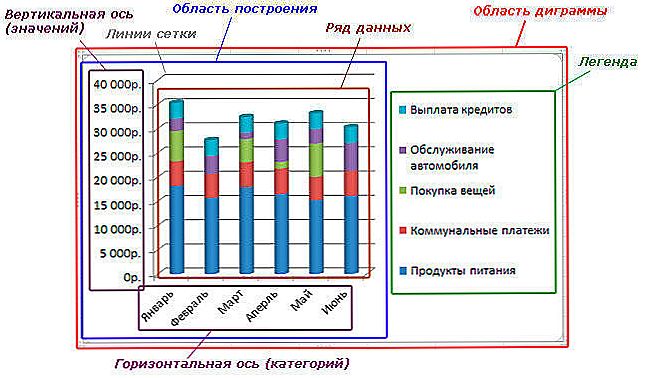WiFi роутер D-Link DIR-615
Сьогодні мова піде про те, як налаштувати WiFi роутер DIR-615 для роботи з Білайн. Цей маршрутизатор, мабуть, другий за популярністю після всім відомого DIR-300 і обійти його стороною ми не можемо.
Насамперед необхідно підключити кабель провайдера (в нашому випадку це - Beeline) до відповідного роз'єму на задній панелі (він підписаний Internet або WAN). Крім цього, потрібно підключити DIR-615 до комп'ютера, на якому ми будемо виробляти всі наступні дії з налаштування роутера - це найкраще зробити за допомогою вхідного в комплект кабелю, один кінець якого потрібно підключити до будь-якого з роз'ємів LAN на роутері, інший - до мережевої карти Вашого комп'ютера. Після цього підключаємо кабель живлення до пристрою і включаємо його в розетку. Потрібно відзначити, що після підключення харчування, завантаження маршрутизатора може зайняти одну-дві хвилини - не лякайтеся, якщо сторінка, де потрібно проводити настройки не буде відкриватися моментально. Якщо ви взяли роутер у кого-то зі знайомих або купили б / у - найкраще привести його до заводських налаштувань - для цього, при включеному харчуванні, натисніть і утримуйте кнопку RESET (захована в отворі ззаду) протягом 5-10 хвилин.
Переходимо до налаштування
Після того, як Ви виконали всі вищеописані операції, можна перейти безпосередньо до налаштування нашого роутера D-Link DIR 615. Для цього, запустіть будь-який з інтернет-браузерів (програму, за допомогою якої Ви зазвичай заходите в інтернет) і введіть в адресному рядку: 192.168.0.1, натисніть Enter. Ви повинні побачити наступну сторінку (Якщо у Вас прошивка D-Link DIR-615 K1 і при вході на вказану адресу Ви бачите не помаранчеві, а блакитне оформлення, то Вам підійде ця інструкція):
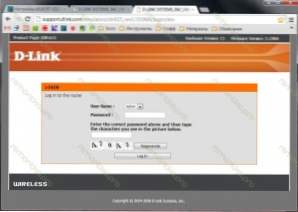
Запит логіна і пароля DIR-615 (натисніть, щоб збільшити)
Стандартний логін для DIR-615 - admin, пароль - пусте поле, тобто його немає. Після його введення, ви опинитеся на сторінці налаштування Інтернет-з'єднання роутера D-Link DIR-615. Натискаємо нижню з двох представлених кнопок - Manual Internet Connection Setup.
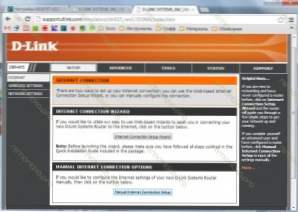
Вибираємо "налаштувати вручну"
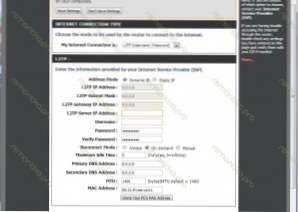
Налаштування інтернет підключення Білайн (натисніть для збільшення)
На наступній сторінці ми повинні налаштувати тип з'єднання з інтернет і вказати всі параметри підключення для Білайн, що ми і робимо. В поле "My Internet Connection Is" вибираємо L2TP (Dual Access), а в полі "L2TP Server IP Address" вводимо адресу L2TP сервера Білайн - tp.internet.beeline.ru. У Username і Password потрібно ввести, відповідно, ім'я користувача (Логін) і пароль, наданий Вам Beeline, в Reconnect Mode виберіть Always, всі інші параметри змінювати не потрібно. Натискаємо Save Settings (кнопка знаходиться вгорі).Після цього роутер DIR-615 повинен автоматично встановити з'єднання з інтернетом від Білайн, нам же треба налаштувати параметри бездротового з'єднання з тим, щоб їм не могли скористатися сусіди (навіть якщо Вам не шкода - це суттєво може вплинути на швидкість і якість бездротового інтернету у Вас будинки).
Налаштування WiFi в DIR-615
Зліва в меню вибираємо пункт Wireless Settings, а на сторінці, що з'явилася - нижній пункт - Manual Wireless Connection Setup (або ручне налаштування бездротового з'єднання).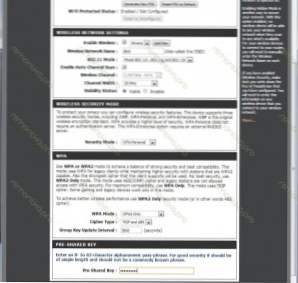
Встановлення точки доступу WiFi в D-Link DIR-615
У пункті Wireless Network Name вкажіть бажане ім'я бездротової мережі або SSID - особливих вимог до назви точки доступу немає - введіть що завгодно латинськими буквами. Далі перейдіть до розділу налаштувань безпеки точки доступу - Wireless Security Mode. Найкраще вибрати такі установки: Security Mode (режим безпеки) - WPA-Personal, WPA-Mode - WPA2. Далі введіть бажаний пароль для підключення до Вашої точки доступу WiFi - не менше 8 символів (латинські букви і арабські цифри). Натисніть зберегти (кнопка збереження налаштувань знаходиться вгорі).Готово. Можна спробувати підключитися до мережі інтернет з планшета, смартфона або ноутбука з використанням WiFi - все повинно працювати.
Можливі проблеми при налаштуванні DIR-615
При введенні адреси 192.168.0.1 нічого не відкривається - браузер після довгих роздумів повідомляє, що сторінка не може бути відображена. В цьому випадку, перевірте настройки підключення по локальній мережі, а зокрема властивості протоколу IPV4 - переконайтеся, що там встановлено: отримати IP адресу і адреси DNS автоматично.
Якийсь з пристроїв не бачить WiFi точку доступу. Спробуйте на сторінці налаштувань бездротової мережі змінити 802.11 Mode - з mixed на 802.11 b / g.
Якщо Ви зіткнетеся з іншими проблемами, як його налаштувати роутера для Білайн або іншого провайдера - відписуйтеся в коментарях, а я обов'язково відповім. Може бути, і не дуже оперативно, але, так чи інакше, це зможе допомогти комусь в майбутньому.